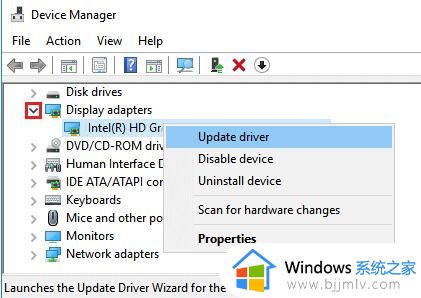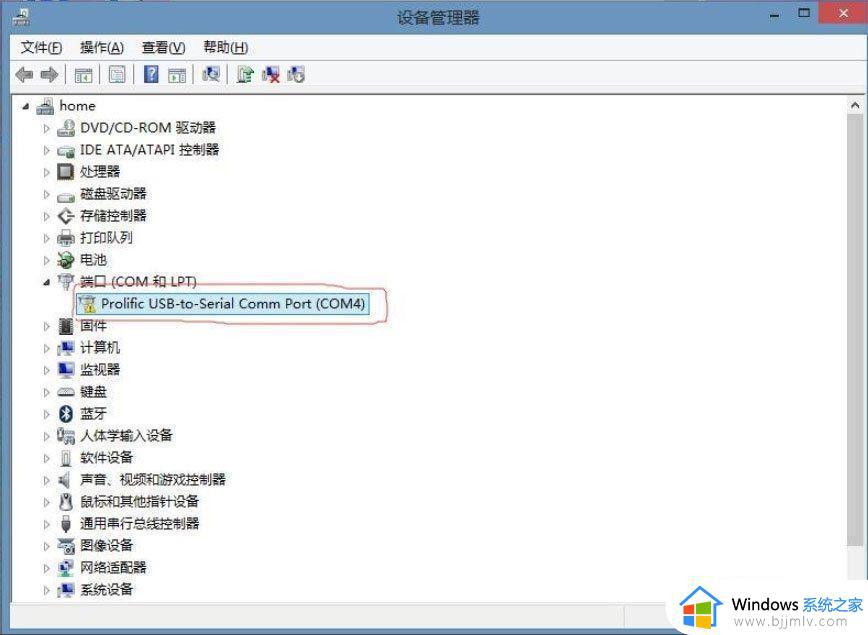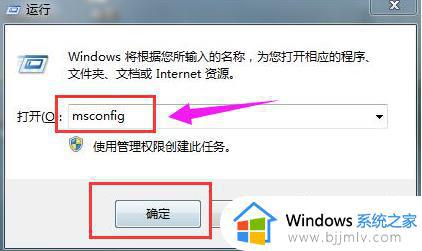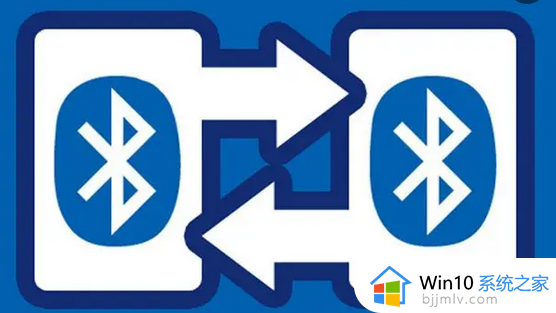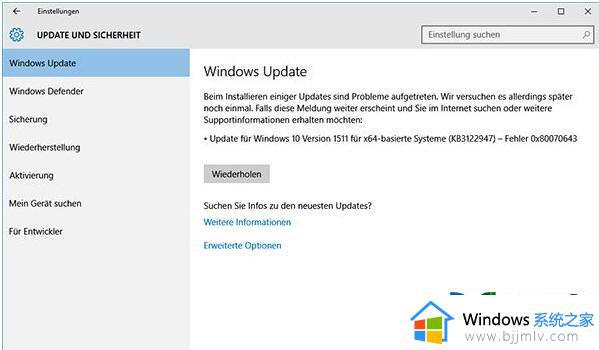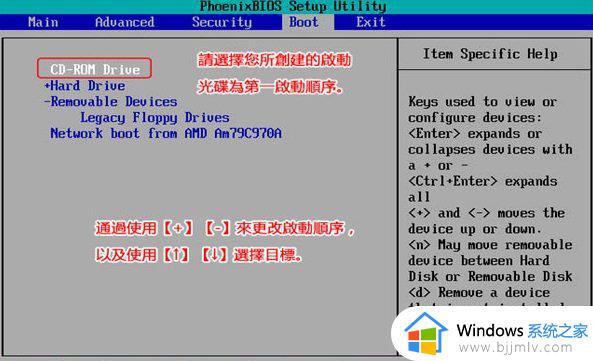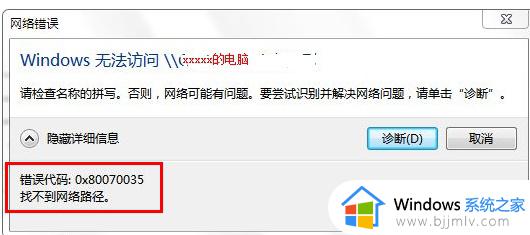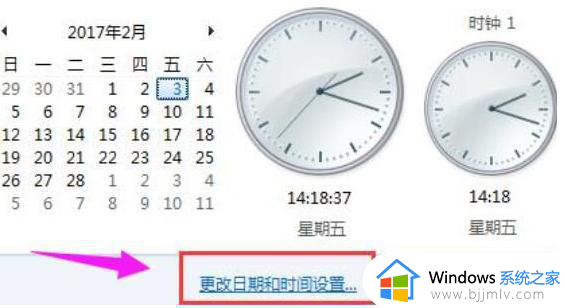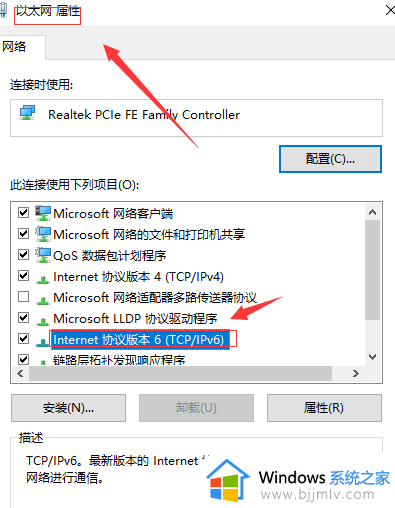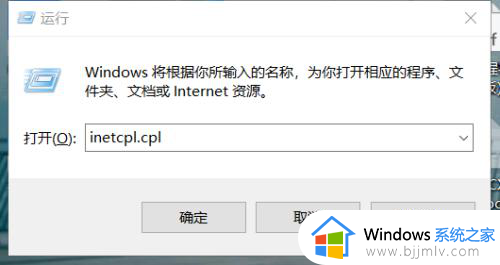该设备已被禁用代码22怎么解决 电脑出现该设备已被禁用错误代码22如何解决
更新时间:2024-04-21 11:07:10作者:qiaoyun
在电脑中,如果想要让电脑中的硬件正常使用,都是需要不定时对设备进行更新的,可是最近有用户在更新网卡的时候,却遇到了该设备已被禁用代码22的错误,很多人遇到到这样的问题都不知道该怎么解决,为了帮助到大家,本文这就给大家介绍一下电脑出现该设备已被禁用错误代码22的详细解决方法。
具体方法如下:
1.首先,右击桌面上的计算机选择属性,如图:
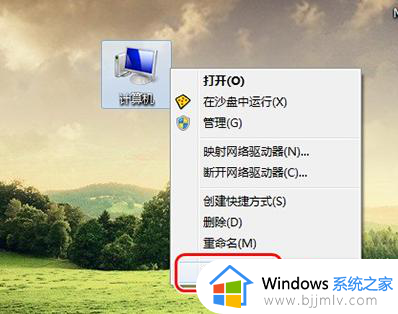
2.然后打开设备管理器,如图:
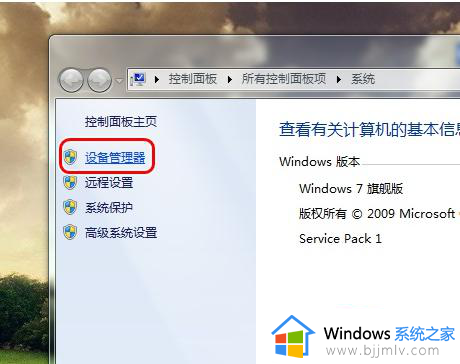
3.选择网络适配器中的网卡,如图:
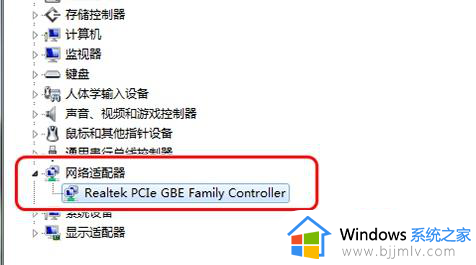
4.双击后,选择电源管理选项卡。将“允许计算机关闭此设备以节约电源”选项 取消,即可解决。
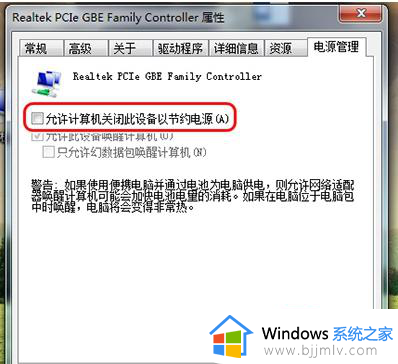
关于该设备已被禁用代码22怎么解决的详细内容就给大家介绍到这里了,有遇到一样情况的用户们可以参考上述方法步骤来进行解决,希望可以帮助到大家。